Der Vorteil von Histogrammen liegt in der visuellen Darstellung. Dieser Diagrammtyp wird verwendet, um kontinuierliche Daten in geordneten Spalten anzuzeigen. Histogramme eignen sich gut für größere Sammlungen von Datenpunkten. Ein Histogramm dient zur Darstellung der Häufigkeitsverteilung von Werten, wobei die Quelldatenwerte in Abschnitten (Bins) oder Klassenintervallen gruppiert werden. Die Spaltenhöhen stellen die Häufigkeitszählung der Anzahl an Werten in jedem Abschnitt dar. Dies bedeutet, dass im Histogramm keine genauen Datenwerte abgelesen werden können, und es schwieriger ist, mehrere Datasets mithilfe eines Histogramms zu vergleichen.
- Klicken Sie auf das Menü Ansicht, zeigen Sie auf Diagramme, und klicken Sie dann auf Diagramm erstellen
 .
.
- Klicken Sie auf den Dropdown-Pfeil Diagrammtyp, und wählen Sie Histogramm.
- Klicken Sie auf den Dropdown-Pfeil Layer/Tabelle, und wählen Sie den Layer oder die Tabelle mit den darzustellenden Datenwerten aus.
- Klicken Sie auf den Dropdown-Pfeil Wertefeld, und wählen Sie dann das darzustellende Wertefeld aus. Im Assistenten wird eine erste Version des Diagramms angezeigt.
- Aktivieren Sie das Kontrollkästchen Zur Legende hinzufügen, wenn Sie dem Diagramm eine Legende hinzufügen möchten.
- Aktivieren Sie das Kontrollkästchen Beschriftungen (Markierungen) anzeigen, um die Balken im Histogramm mit den in den einzelnen Abschnitten enthaltenen Wertebereichen beschriften zu lassen.
- Sie können das Aussehen der Balken im Histogramm über das Steuerelement Farbe ändern.
- Bearbeiten Sie das Steuerelement Anzahl an Abschnitten, um mehr oder weniger Bins im Histogramm darzustellen.
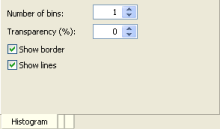
- Passen Sie die Transparenz des Histogramms über das Steuerelement Transparenz (%) an. Das Histogramm für die einzelnen Reihen ist standardmäßig undurchsichtig (0 % transparent). Wenn Sie mehrere Reihen darstellen, können Sie über die Transparenzeinstellung Teile des Histogramms, die andernfalls ausgeblendet wären, sichtbar machen.
- Deaktivieren Sie das Kontrollkästchen Umrandung anzeigen, wenn keine Umfangslinie um das Histogramm angezeigt werden soll.
- Deaktivieren Sie das Kontrollkästchen Zeilen einblenden, wenn keine vertikale Linie zur Unterteilung der im Histogramm enthaltenen Bins angezeigt werden soll.
- Klicken Sie auf Weiter, um zur zweiten Seite des Assistenten zu gelangen, auf der die allgemeinen Einstellungen des Diagramms festgelegt werden.